
Jika Anda Windows 11 pc. Memiliki koneksi Internet yang berfungsi (melalui Ethernet, modem seluler, Wi-Fi, atau sebaliknya), Anda dapat berbagi koneksi itu sebagai hotspot seluler secara nirkabel melalui Wi-Fi atau Bluetooth. Inilah cara mengaturnya.
Pertama, buka pengaturan Windows dengan menekan Windows + I pada keyboard Anda. Atau Anda dapat membuka Mulai dan mencari "Pengaturan," lalu klik ikonnya.

Di Pengaturan, klik "Jaringan & Amp; Internet "di sidebar, lalu klik" hotspot seluler "(abaikan sakelar on / off untuk sekarang).
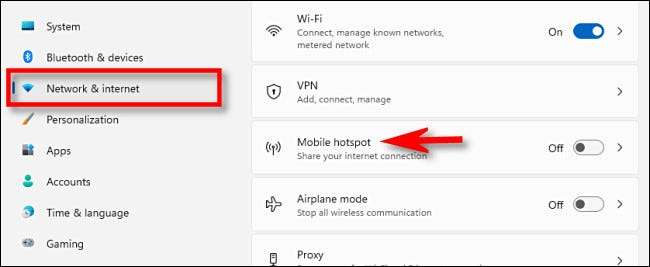
Dalam pengaturan hotspot seluler, Anda akan melihat beberapa opsi yang tercantum. Kami akan melalui masing-masing di bawah ini.
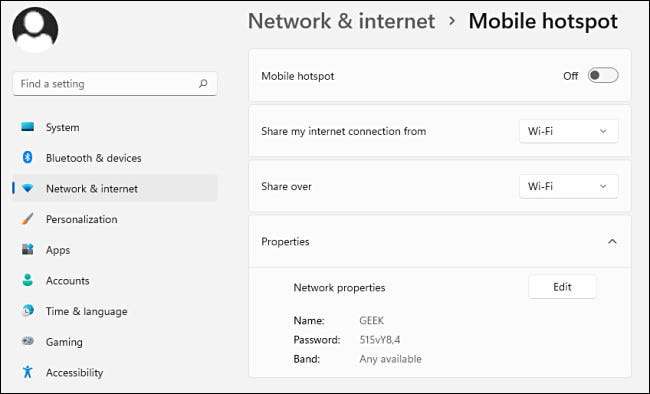
Sebelum Anda beralih "hotspot seluler", yang terbaik adalah mengkonfigurasi cara kerjanya. Pertama, klik menu drop-down berlabel "Bagikan koneksi internet saya dari" dan pilih sumber Internet yang Anda bagikan. Beberapa contoh adalah "Ethernet" dan "Wi-Fi."
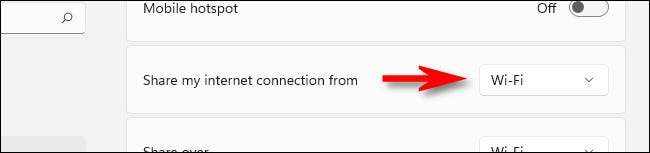
Selanjutnya, klik menu drop-down berlabel "Bagikan Over" dan pilih metode yang ingin Anda gunakan untuk berbagi koneksi Internet dengan perangkat lain. Biasanya, Anda dapat memilih "Wi-Fi" atau "Bluetooth," tetapi mungkin ada opsi lain berdasarkan pada bagaimana PC Anda dikonfigurasi.
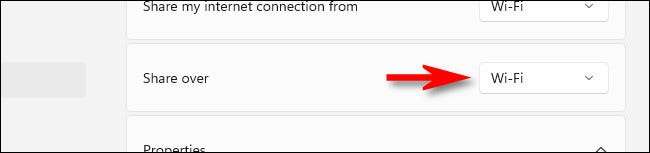
Di bagian "Properties" di bagian bawah, klik "Edit," dan jendela "Edit Info Jaringan" akan muncul. Menggunakan jendela ini, Anda dapat mengatur nama jaringan (mirip dengan a Wi-Fi SSID ), kata sandi yang akan digunakan orang untuk terhubung ke hotspot Anda, dan pita jaringan (2,4 GHz, 5 GHz, atau "tersedia") jika Anda berbagi melalui Wi-Fi. Setelah selesai mengkonfigurasi, klik "Simpan."
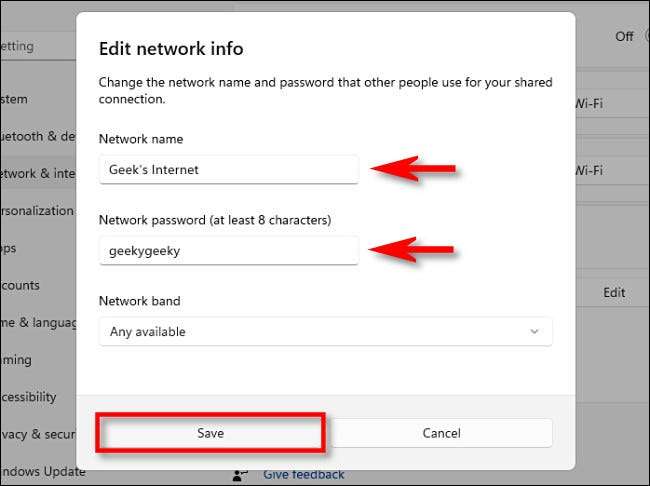
Akhirnya, kembali ke atas jendela pengaturan hotspot seluler dan balikkan sakelar di sebelah "hotspot seluler" ke "On."
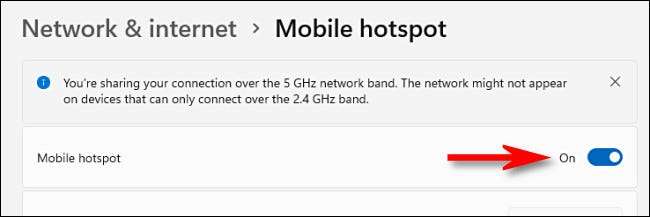
Setelah itu, Anda siap menerima koneksi yang masuk ke hotspot seluler baru Anda.
Jika Anda berubah pikiran kapan saja dan ingin mematikan hotspot seluler Anda, cukup peluncurkan pengaturan lagi, navigasikan ke "Jaringan & Amp; Internet, "lalu beralih" hotspot seluler "ke" off. "
Menghubungkan ke hotspot seluler Anda
Menghubungkan ke hotspot ponsel Windows 11 baru Anda mudah, terutama jika Anda menggunakan Wi-Fi. Cukup luncurkan pengaturan Wi-Fi perangkat Anda dan sambungkan ke jaringan dengan nama yang Anda atur di bagian di atas. Saat menghubungkan, masukkan kata sandi yang Anda atur di jendela "Edit Info Jaringan" di bawah Pengaturan & GT; Jaringan & amp; Internet & gt; Hotspot seluler & gt; Edit.
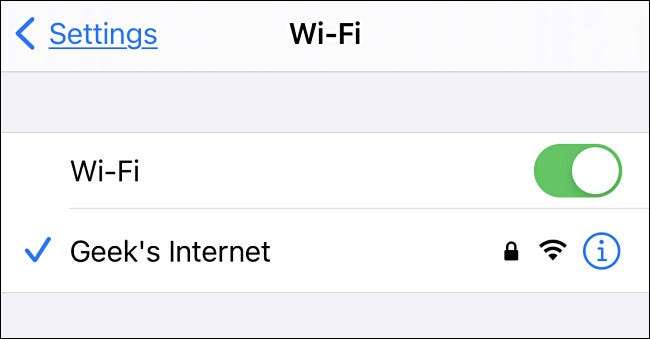
Anda dapat terhubung ke hotspot Anda menggunakan Bluetooth. dengan cara yang sama jika perangkat penghubung mendukung koneksi Internet Bluetooth. Jika Anda menampung hotspot, Anda dapat melihat berapa banyak perangkat yang terhubung kapan saja dalam Pengaturan & GT; Jaringan & amp; Internet & gt; Hotspot seluler, tercantum di bagian bawah jendela. Semoga berhasil, dan selamat berselancar!
TERKAIT: Apa itu Bluetooth?






